CDR绘制立体齿轮教程
摘要:这篇教程教三联的朋友们用CDR绘制立体齿轮,教程绘制的齿轮立体感十足。绘制的难度也不大。教程作者使用的是CDR英文版,所以对学习者的英文基础...
这篇教程教三联的朋友们用CDR绘制立体齿轮,教程绘制的齿轮立体感十足。绘制的难度也不大。教程作者使用的是CDR英文版,所以对学习者的英文基础也有一定要求。好了。先看看效果图吧:

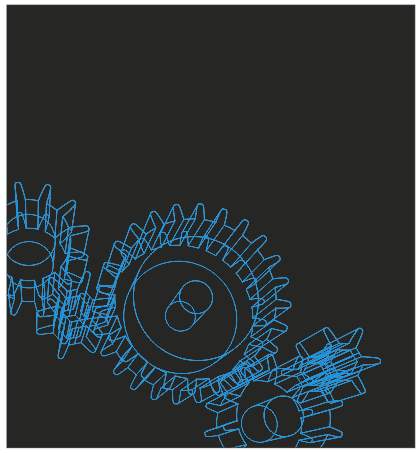
具体的绘制过程如下: (1)打开CorelDRAW,按着Ctrl键,使用Ellipse Tool画一个圆形;然后将它复制,并按着Shift键向内拖动这个复制对象将它缩小;选中这两个同心圆,按Ctrl+L键进行组合,现在得到一个圆环,这是齿轮的轮盘,如图。
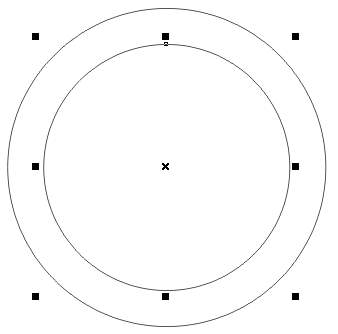
(2)现在制作一个轮齿。使用Rectangle Tool画一个小矩形,将它圆角化,然后取得Interactive Envelope Tool,在属性栏中单击Single Arc Envelope Mode按钮进入单弧线编辑模式,然后将它的上端变得窄一些,如图。(提示:在使用Interactive Envelope Tool向内拖动矩形封套上端左边的控制点时,按下Shift键可以使右边相应的控制节点同时向内移动。)
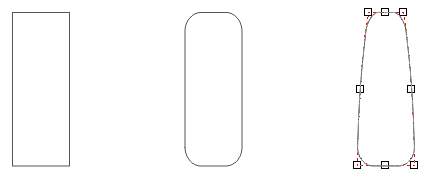
【CDR绘制立体齿轮教程】相关文章:
上一篇:
CorelDRAW排版教程
下一篇:
CorelDraw快速制作立体字
